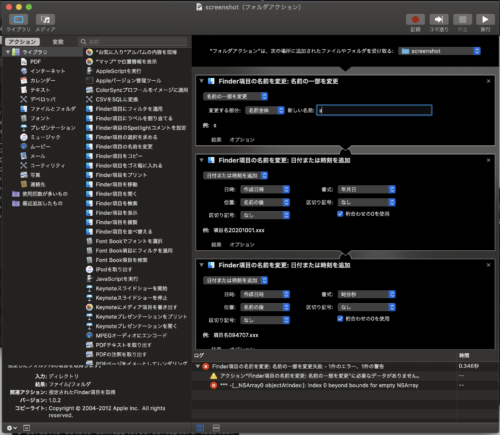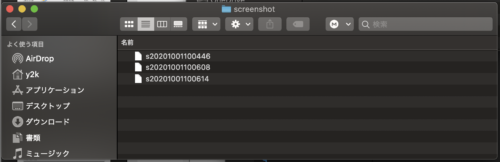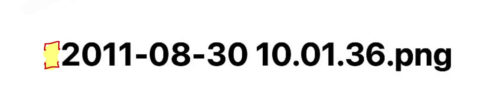期待以上の OISHI Ramen のベジタリアンメニュー、マーボーラーメン 2020年09月28日
オフィスの入ってるビルに人気のない OISHI Ramen がある。あまりに人が入ってないので飲食するのに非常に気が引けるのだが、店頭に下のような看板がかかっていてトライしてみたいと前々から思っていた。
が、毎度毎度店の前まで来るとあまりの人の居なさに、不吉なものを感じて別の店に入ってしまうを3,4度は繰り返してしまっていた。1日1食メソッド実施中の身ではありますが、こういう変わったベジタリアンメニューを見つけると試さずには居られない。が、3、4度も店に入れずに帰ってきたのだ。こんな店舗もそうそうない。これを読んでる人もぜひタイ文化センター駅近くの Cyber World ビル2階の OISHI Ramen をぜひ覗いてみてほしい。潰れないのが不思議なぐらい客が入っていない(2020年10月03日、店の前を通りかかったらどうやら撤退準備してる模様)。今回自分も店舗でホールの店員1人とガン飛ばし合い対峙しながら食べた。非常に気まずい空間だが、本当に潰れないのが不思議である(というわけで潰れるようである)。
で、本題のマーボーラーメンですが、OISHI Ramen で出してるマーボーラーメンなんて大したことなかろうと舐めてましたが、思ったより美味しかった。麺はちょっと茹ですぎでマーボーの餡の下で固まってて食感悪い、味もイマイチでしたが、餡のマーボーがなかなかうまい。ひき肉みたいなのも入ってるんだが、これって看板に
書いている OMNIMEAT というやつなのか?実際本当にひき肉っぽくて食べごたえありで、マーボーはイケてます。麺はダメ。
プロモーションでタダで付けてくれた緑茶は砂糖入り。久しぶりに飲んだ甘い緑茶。90% は残しました。
しかしながら、ベジタリアンマーボーラーメンは以外とイケたのでこれはちょっと別日にもう一つのホラパーの焼きそばみたいなのも食べてみます。
↑ 大豆のお肉、レトルトタイプ。